1.用户打开火狐浏览器并来到主页上,接着点击页面右上角的三横图标,弹出下拉选项卡
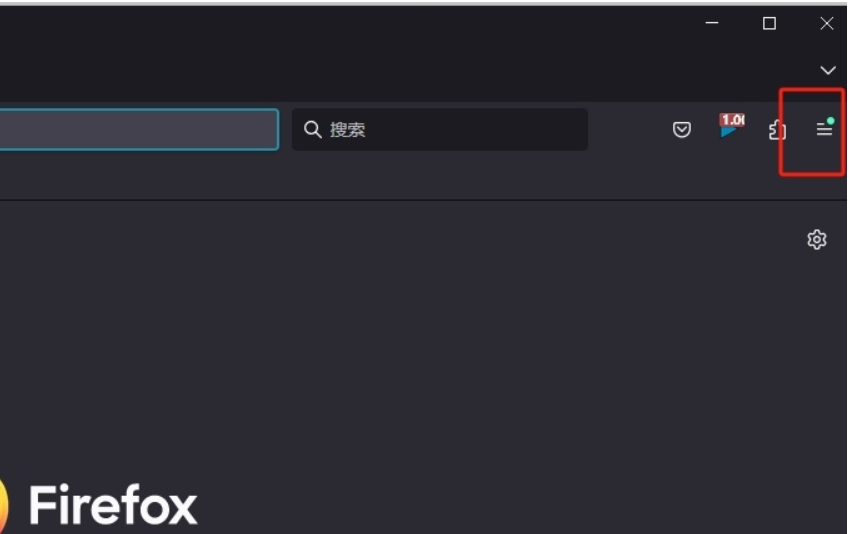
2.在显示出来的下拉选项卡中,用户选择底部的设置选项,页面将会发生切换
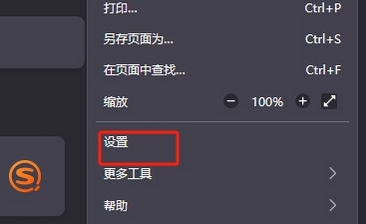
3.用户进入到设置窗口中,用户将左侧的选项卡切换到隐私与安全选项卡上来解决问题
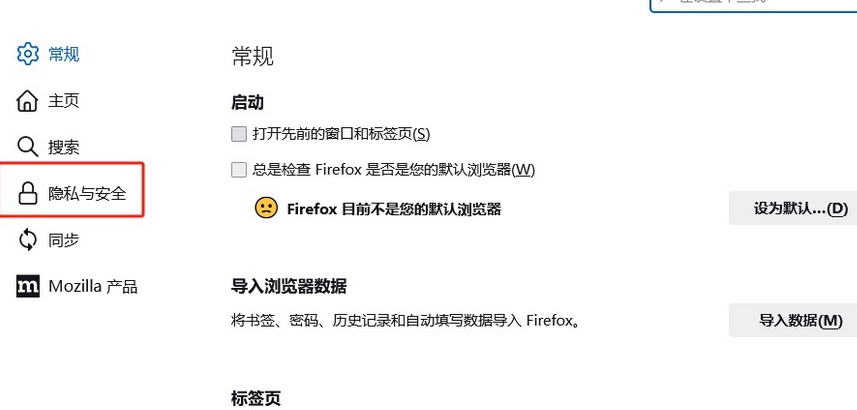
4.然后在右侧和展示出来的功能板块中,用户找到阻止弹出式窗口选项,接着按下右侧的例外按钮
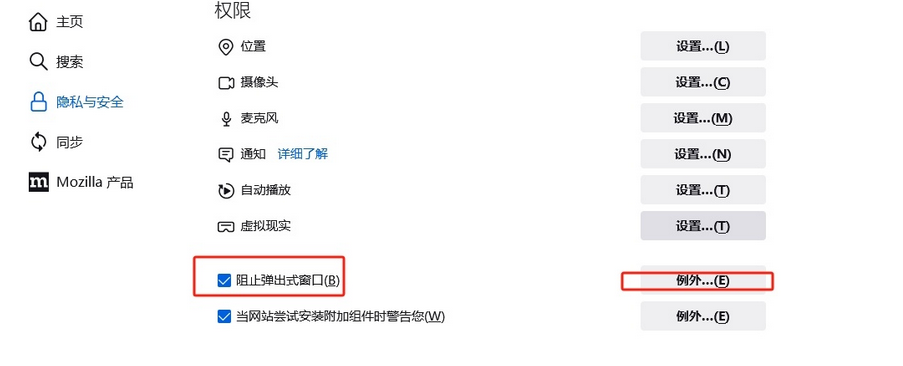
5.来到有特殊权限的网站窗口中,用户在网站地址方框中输入网址并按下允许按钮
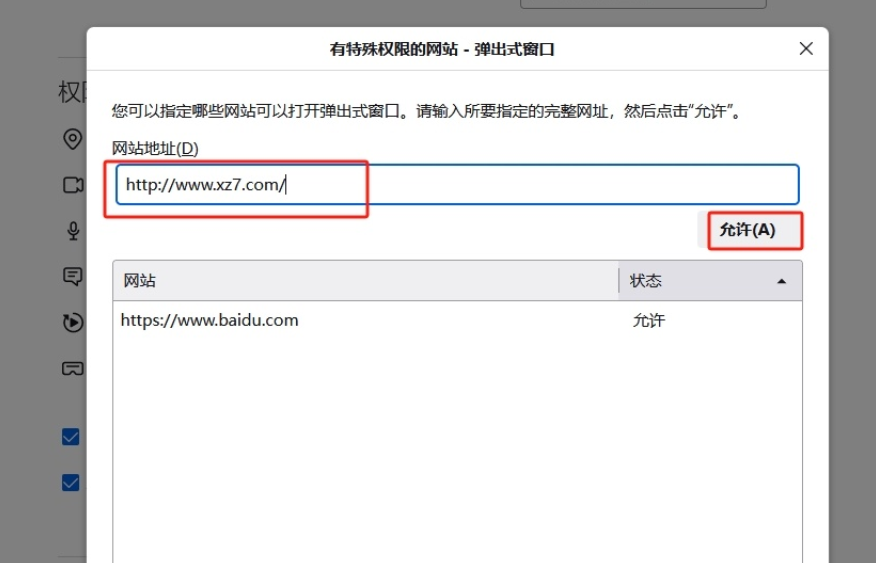
6.随后在下方的网站列表中会看到显示出来的网址信息,用户按下底部的保存更改按钮即可解决问题,这样用户在访问该网站时就不会被拦截了
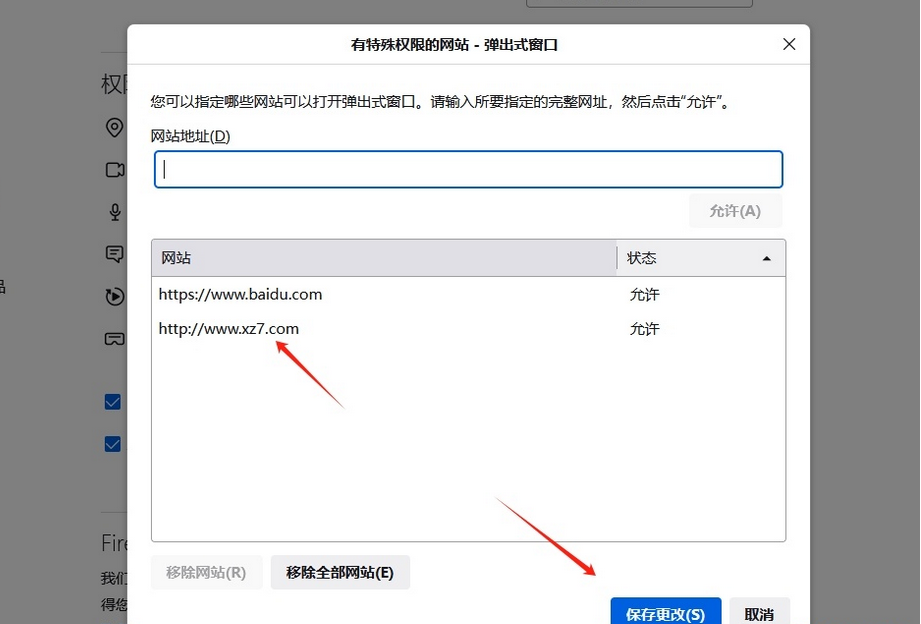
以上便是关于火狐浏览器怎么关闭拦截的想关内容,希望对您有所帮助!





